Početnici Kako upute za postavljanje novog računala

1. korak - instalirajte Revo deinstalaciju
Velike su šanse da ste kupili HP, Dell, Gateway,Toshiba ili bilo koje drugo unaprijed proizvedeno računalo naći će se u potpunosti napunjeno nepotrebnim, podmukanim i spuštenim softverom. Crapware se definira kao: "Softver koji je gotovo beskoristan, usporava vaš sustav i instaliran je samo zato što proizvođači primaju plaćanje za prethodno učitavanje na svim svojim računalima. Obično će vam samo DEMO kopija omogućiti nešto zanimljivo samo ako softverskoj tvrtki platite dodatnih 30 dolara za “Premium Edition”. Još jedna taktika koju ove unaprijed instalirane aplikacije vole preuzeti je da vam daju besplatnu instalaciju od 90 dana, ali nakon toga vas prisiljavaju da se pretplatite i plaćate godišnju naknadu za privilegiju ostavljanja na računalu. Da ... ne. Vrijeme je da se zaposliš!
Neki programi to namjerno otežavajuostružite ih s vašeg okvira, zbog čega je prvi korak bilo kojeg novog sustava preuzimanje i instaliranje programa Revo Uninstaller. Revo omogućuje brzi rad bilo kojeg unaprijed instaliranog softverskog softvera na vašoj novoj kutiji, dok u isto vrijeme povrati malo kontrole nad našim sustavom i oslobađa resurse.

Korak 2 - Instalirajte odgovarajuću zaštitu (MSE)
Obično se s novim sustavima uključuje demo ili 30-dnevni eval McAfee, Norton ili Trend Micro. Nadamo se da ste ih deinstalirali u koraku 1 s Revom. Ako ne nastavite. Pričekat ću ovdje
U redu, sad kad ste ih raznijeli, idi preuzmii instalirajte sjajan antivirusni paket koji je optimiziran za Windows. O kojem AV Suiteu govorim? Microsoft Security Essentials, naravno. To je brzo, učinkovito i BESPLATNO. Upravo sam napisao MSE 2.0, pa ako ga ranije niste instalirali, pročitajte ga.
Zašto trebam pokrenuti antivirusni softver?
Pa, preko milijardu ljudi koristi Windows izbog toga je naj ciljaniji operativni sustav za virusni kod i druge napade zlonamjernog softvera. Znači li to da je Windows OS manje siguran od Apple MAC-a? Ne. Razmisli o tome. Ako namjeravate napisati virusni kod, hoćete li ga napisati za 90% stanovništva ili 10% stanovništva? Gdje ćete dobiti najviše praska za svoje vrijeme? Windows, naravno. Dakle, samo što se "negativci" fokusiraju na Windows umjesto na MAC ne znači da je manje siguran. Zapravo bih htio reći da je Windows MORE sigurniji od MAC-a zbog stalnih napada i sigurnosnih zakrpa koje je Microsoft napravio na njihov OS.
U svakom slučaju - samo provjerite jeste li instalirali AV i trebali biste biti u redu.
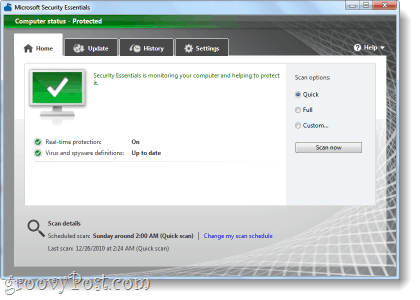
Korak 3 - Preuzmite neke bitne programe
Da biste maksimalno iskoristili svoje novo računalo, trebat će vam neki programi i dobri u tome. Tu se igra i ninite.com. Na devetoj stranici nalazi se galerija softvera koji je i koristan i najbolji od svih, besplatno, Posjetite http://ninite.com/ i Odaberi koje programe želite, ali vjerovatno nećetetrebate više od 1 po kategoriji. Nakon što odaberete koje aplikacije želite, samo kliknite Get Installer, a Ninite će spakirati sav softver za instaliranje jednog instalacijskog programa i automatski ih instalirati. O da…. Jako cool!
Pripremili smo i brojne preglede o groovy Freeware koja je dostupna svima besplatno, ali evo kratkog popisa mojih favorita od Ninitea koje biste trebali zgrabiti dok su vaši:
- Google Chrome - najbolji preglednik za mene ...
- Google Talk - potreban za besplatne glasovne pozive na GMAIL.
- Pidgin - Razgovarate li s prijateljima, suradnicima ili klijentima u nekoliko klijenata za chat? Pidgin je za vas!
- VLC - krajnji multimedijski klijent.
- Paint.net - Jednostavan za korištenje uređivača fotografija / slika.
- Picasa - sjajna Googleova aplikacija koja vam pomaže u upravljanju i dijeljenju kućnih fotografija.
- SumatraPDF - Adobe ima zaista jako lošu reputaciju kada je u pitanju sigurnosni podvig u njihovom softveru. Zbog toga odbijam instalirati Adobe Reader. SumatraPDF je lijepa alternativa.
- Microsoft Security Essentials - Naravno ... spremite korak iznad da kupite samo koristeći Ninite za spajanje MSE-a s drugim besplatnim softverom koji instalirate.
- Bljesak - znam…. to je Adobe softver, ali nažalost, potreban je dok svi ne pređu na HTML5.
- Dropbox - Da, znam ... Dropbox se MORA instalirati na sve nove sustave.
- Evernote - pratite svoj život s ovom sjajnom besplatnom aplikacijom.
- ImgBurn - Moja omiljena aplikacija za snimanje DVD / CD-a.
- CCLeaner - savršen alat za održavanje predmemorije, kolačića i internetske povijesti preglednika.
- 7-Zip - Trebate nešto komprimirati ili dekomprimirati? 7-Zip je neophodan za sva računala koja su tamo!
- Notepad ++ - Za štrebere vani, Notepad ++ je izvrstan uređivač datoteka bez obzira na jezik softvera.

Gotovo, za sada ...
Prolazak kroz korake trebao bi biti dobardovoljno za prvih nekoliko sati vašeg novog računala. Narednih nekoliko dana upoznajte se s nekim od gore spomenutih aplikacija, poput Dropboxa, Evernotea i Picasa-e. Ako nikada prije niste čuli za njih, pretražite ovdje na groovyPostu kao što sam detaljno napisao o većini njih.
Zabavi se!










Ostavite komentar